Sähköpostin Saapuneet-kansion ja kalenterin lisäksi Outlookin avulla voit myös hallita yhteystietoja ja varmistaa, että tiedot henkilöistä, joiden kanssa haluat pitää yhteyttä, ovat aina ajan tasalla.
Huomautus: Alla olevat vaiheet koskevat Outlookin perinteistä versiota. Jos Outlook-ikkunan oikeassa yläkulmassa oleva vaihtopainike on käytössä ja siinä lukee Uusi Outlook, käytät Uutta Outlook-versiota ja noudata ohjeita artikkelissa Yhteystietojen ja yhteystietoluetteloiden luominen, tarkasteleminen ja muokkaaminen Outlookissa .
Yhteyshenkilön luominen
-
Valitse Ihmiset.
-
Valitse Uusi yhteyshenkilö.
-
Lisää tiedot.
-
Lisää lisätietoja valitsemalla valintanauhasta Tiedot.
-
Valitse Tallenna ja sulje.
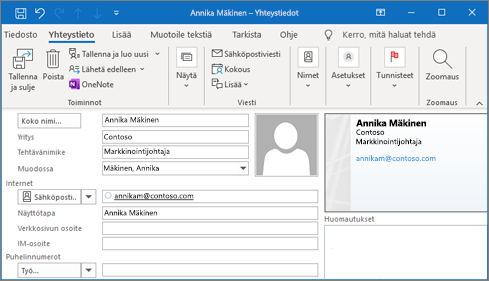
Yhteyshenkilön muokkaaminen
-
Valitse yhteystieto.
-
Napsauta yhteyshenkilöä hiiren kakkospainikkeella ja valitse Muokkaa yhteystietoa.
-
Tee haluamasi muutokset.
-
Valitse Tallenna ja sulje.
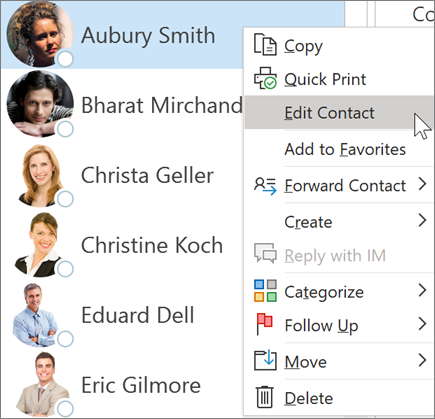
Microsoft 365-tilin yhdistäminen LinkedIniin
Kun yhdistät tilisi LinkedIniin, tuot yhteysverkostosi suoraan Outlookiin. Tämä lisää lisätietoja profiilikortteihin, ja Outlookin verkkoversiossa saat tietoja LinkedIn-välilehdestä yhteystietokortissa.
-
Valitse profiilikortissa LinkedIn-linkki tai vieritä kyseiseen osaan.
-
Valitse Näytä profiili LinkedInissä tai Näytä lisää LinkedInistä.
-
Kirjaudu pyydettäessä LinkedIn-tilillesi.
-
Yhdistä LinkedIn-tilisi Microsoft 365 tiliisi valitsemalla Hyväksy .
-
Valitse yksi:
-
Valitse Hyväksy , jos haluat, että työpaikan tai oppilaitoksen tili voi jakaa tietoja LinkedInin kanssa.
-
Valitse Ei nyt , jos et halua antaa työpaikan tai oppilaitoksen tilin jakaa tietoja LinkedInin kanssa.
-
-
Viimeistele määritys valitsemalla pyydettäessä Got it / OK .
Lisätietoja on artikkelissa LinkedIn Microsoftin sovelluksissa ja palveluissa.

Huomautus: Tämän oppaan ominaisuudet ja tiedot koskevat Outlookia, joka on käytettävissä Microsoft 365 kautta.










